Bạn đang xem bài viết Cách tạo file mới theo khổ giấy A3, A4 trong Photoshop tại Thcshoanghiep.edu.vn bạn có thể truy cập nhanh thông tin cần thiết tại phần mục lục bài viết phía dưới.
Photoshop là một phần mềm xử lý hình ảnh phổ biến và được nhiều người sử dụng trong lĩnh vực thiết kế đồ họa. Khi làm việc với Photoshop, một trong những thao tác cơ bản là tạo file mới với kích thước và khổ giấy mong muốn. Trong đó, việc tạo file mới theo khổ giấy A3, A4 là rất phổ biến. Tuy nhiên, không phải ai cũng biết cách tạo file mới này một cách chính xác và hiệu quả. Trong bài viết này, chúng ta sẽ cùng tìm hiểu chi tiết về cách tạo file mới theo khổ giấy A3, A4 trong Photoshop để có thể áp dụng tốt trong công việc thiết kế.
Khi sử dụng Photoshop để in ấn, chỉnh sửa ảnh thì chúng ta quan tâm đến khổ giấy A3, A4 khi in ra sao cho chuẩn và đẹp nhất. Mời các bạn cùng tìm hiểu về cách tạo file theo khổ giấy

1. Tạo file theo khổ giấy A3, A4 bằng Photoshop CS6
Bước 1: Các bạn mở Photoshop CS6 lên và chọn File => New hoặc bấm tổ hợp phím Ctrl + N.
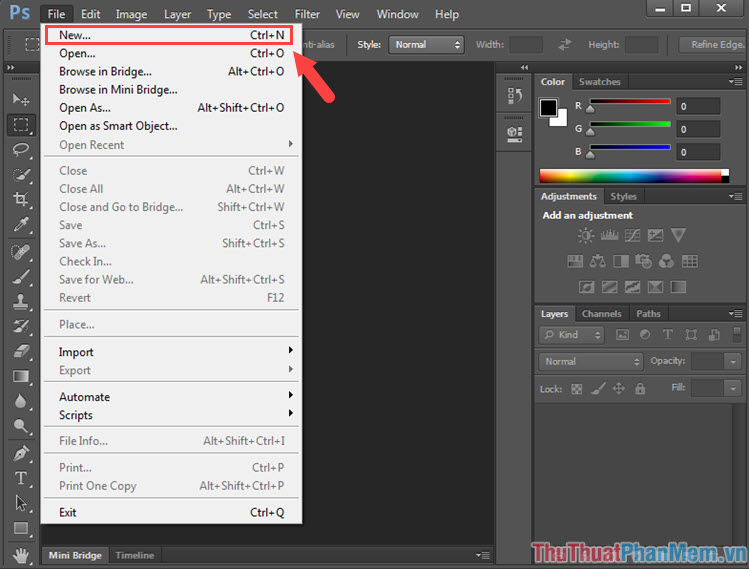
Bước 2: Tại mục Preset, các bạn chọn International Paper.
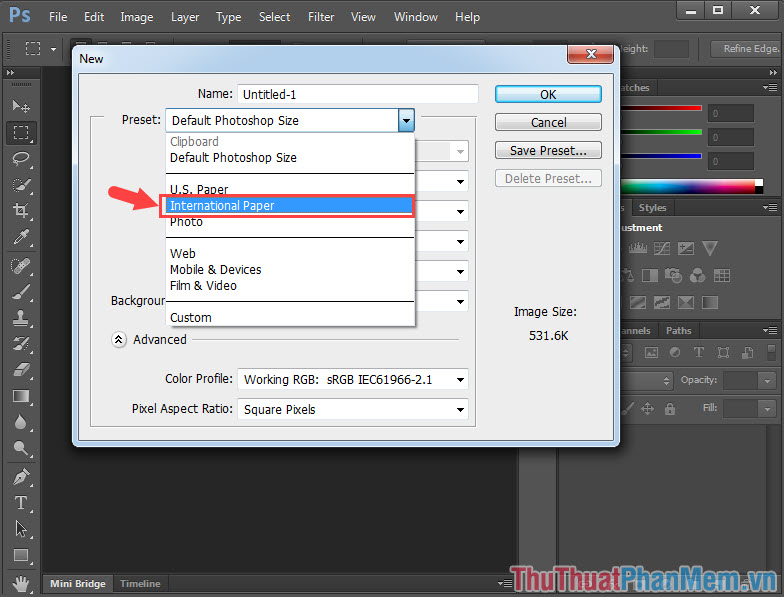
Bước 3: Sau khi thiết lập preset, các bạn chỉnh đến tiếp mục Size để chọn khổ giấy (A3, A4, A5…) theo ý thích của bạn. Sau đó ấn OK để tạo khổ giấy mới.
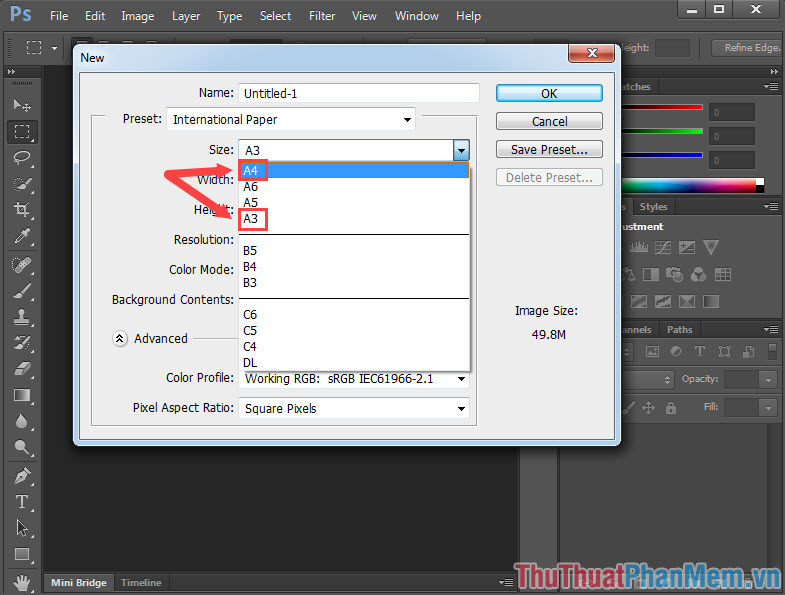
Bước 4: Khổ giấy mới khi tạo bằng Photoshop mặc định sẽ là khổ giấy dọc, nếu bạn muốn khổ giấy nằm ngang thì các bạn vào Image => Image Rotation => ({90^o}) CW hoặc CCW.
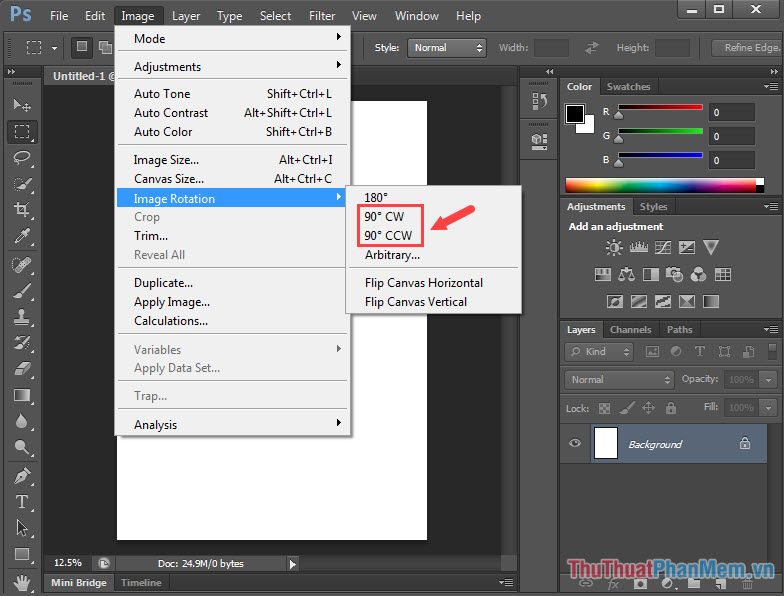
2. Cách tạo file mới theo khổ giấy A3, A4 trong Photoshop CC
Cách tạo file mới theo khổ giấy A3, A4 bằng phiên bản mới Photoshop CC có phần hơi khác một chút. Các bạn làm như sau:
Bước 1: Các bạn vào menu File => New hoặc bấm tổ hợp phím Ctrl + N.
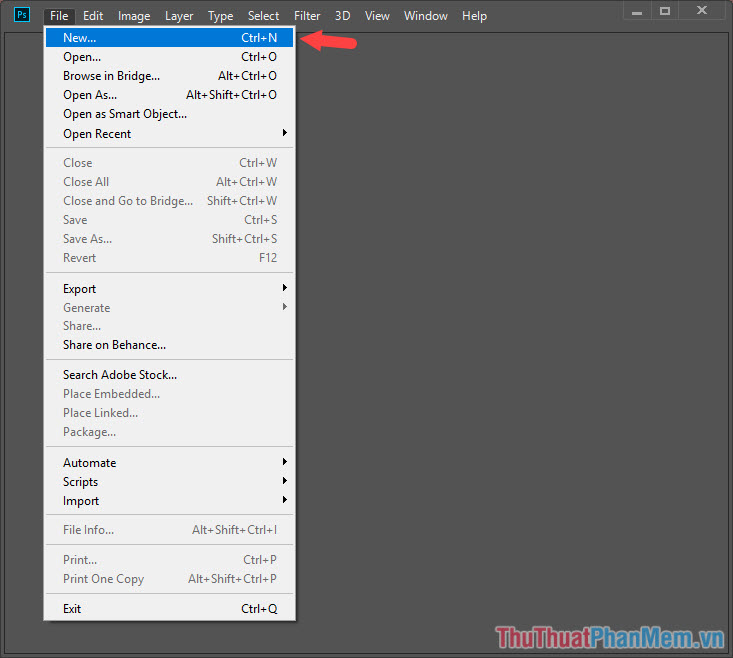
Bước 2: Các bạn chuyển qua thẻ Print và chọn khổ giấy mong muốn. Sau đó bấm Create để tạo khổ giấy mới.
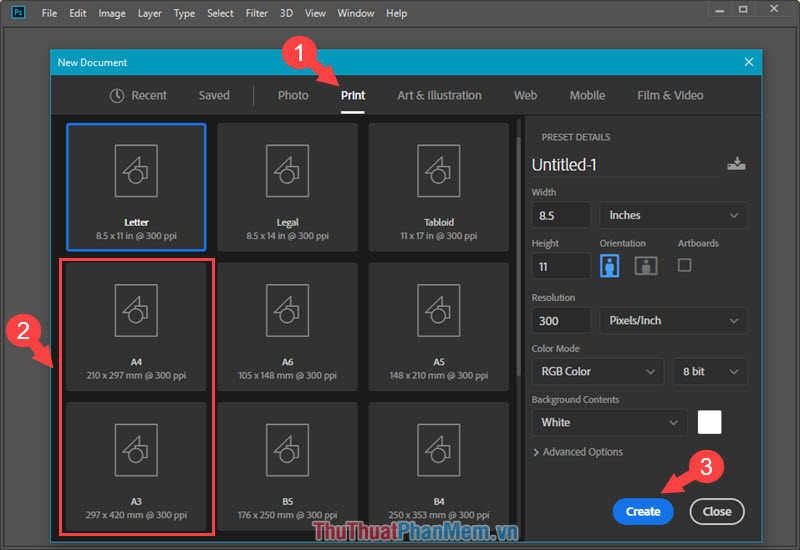
Bước 3: Mặc định khổ giấy sau khi tạo sẽ là khổ dọc. Để chuyển thành khổ ngang thì các bạn vào Image => Image Rotation => ({90^o}) Clockwise hoặc Counter Clockwise.
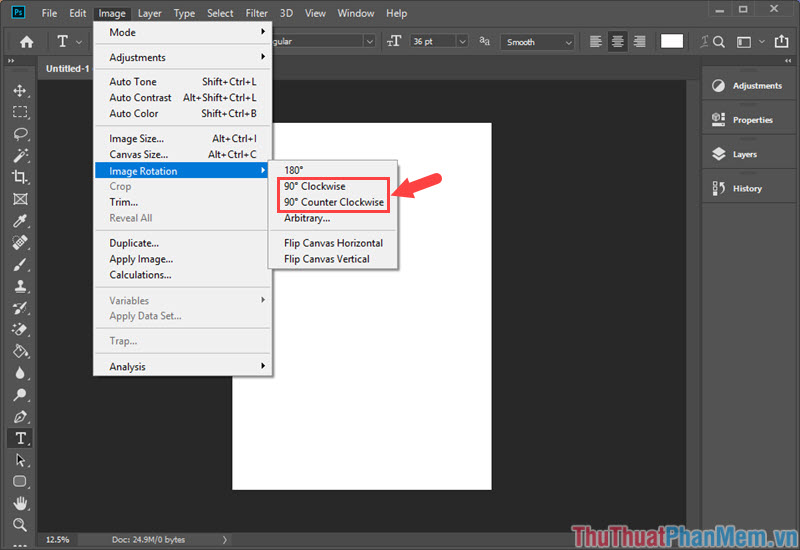
Với cách tạo file mới theo khổ giấy A3, A4 trong Photoshop đơn giản và nhanh chóng, các bạn có thể yên tâm thiết kế theo mẫu chuẩn mà không lo bị lệch hoặc vỡ hình khi in ra các khổ giấy tiêu chuẩn. Chúc các bạn thành công!
Để tạo file mới theo khổ giấy A3, A4 trong Photoshop, bạn có thể sử dụng những bước đơn giản mà chúng tôi đã trình bày ở trên. Lưu ý rằng việc tạo file mới đúng kích thước và khổ giấy là rất quan trọng để đảm bảo cho công việc của bạn được in ra chất lượng và giống với những gì đã thiết kế. Chúng tôi hy vọng rằng những thông tin về cách tạo file mới theo khổ giấy A3, A4 trong Photoshop đã hữu ích cho bạn trong quá trình thực hiện các dự án thiết kế của mình. Chúc bạn thành công!
Cảm ơn bạn đã xem bài viết Cách tạo file mới theo khổ giấy A3, A4 trong Photoshop tại Thcshoanghiep.edu.vn bạn có thể bình luận, xem thêm các bài viết liên quan ở phía dưới và mong rằng sẽ giúp ích cho bạn những thông tin thú vị.
Nguồn Bài Viết: https://thuthuatphanmem.vn/cach-tao-file-moi-theo-kho-giay-a3-a4-trong-photoshop/
Từ Khoá Tìm Kiếm Liên Quan:
1. Tạo file mới trên Photoshop
2. Kích thước khổ giấy A3, A4
3. Định dạng và phân loại file
4. Cách tạo bố cục và vị trí các phần tử trên file
5. Chỉnh sửa font chữ và màu sắc
6. Áp dụng các hiệu ứng và lớp màu
7. Chèn hình ảnh và logo
8. Thêm texture và background cho file
9. Cách xuất file và lưu lại
10. Sử dụng các công cụ trong Photoshop để tối ưu hóa file.




-2024-05-04-15-26.jpg)
